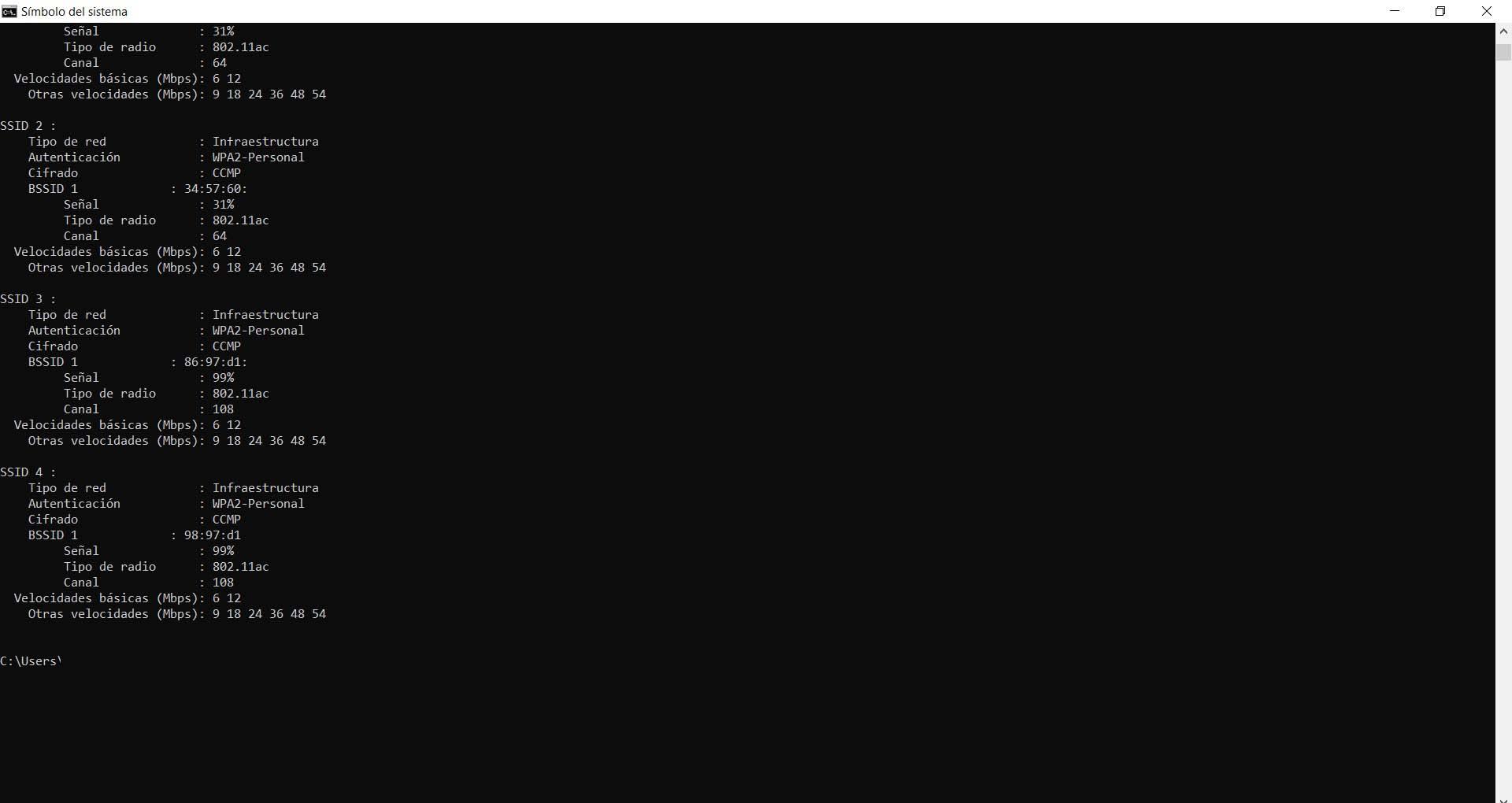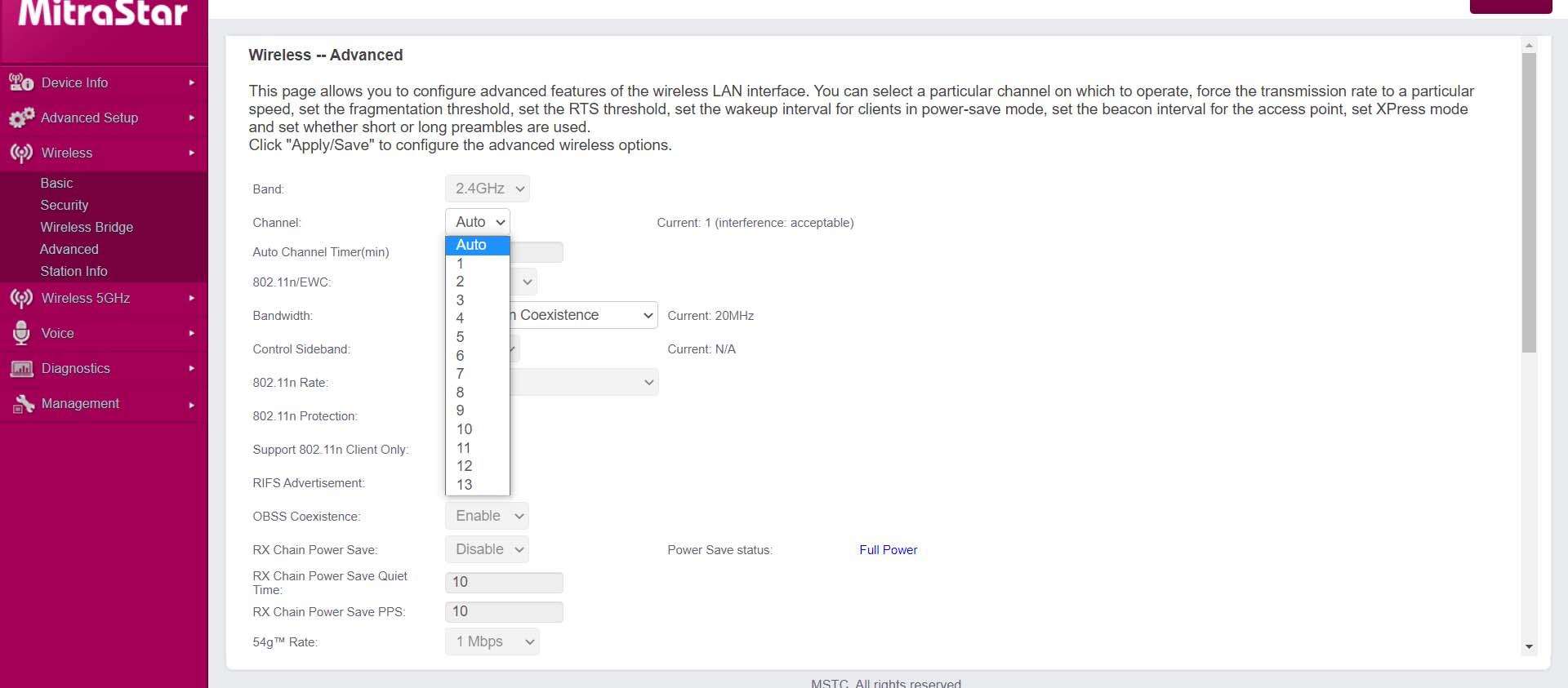| 如何知道我连接到哪个Wi | 您所在的位置:网站首页 › band3频段WiFi无法搜索到 › 如何知道我连接到哪个Wi |
如何知道我连接到哪个Wi
|
在我们的无线网络中获得良好的性能非常重要。 有许多影响因素,我们可以考虑获得更大的速度,稳定性和信号质量。 在这篇文章中,我们将解释选择正确的重要性 使用哪个Wi-Fi频道和频段 。 我们还将说明如何查看每种情况下使用的是哪一种。 为什么Wi-Fi频段和频道很重要?的旅程 无线网络 与电缆相比,重量有所增加。 我们拥有越来越多的Wi-Fi兼容设备,这使我们几乎可以在任何地方连接。 但是我们并不总是速度很快,而且裁员也很频繁。 如果我们从接入点连接的距离太远或配置错误,就会发生这种情况。 有两个因素可以使连接工作更快,更稳定,并且我们的设备没有任何问题: 渠道 我们所连接的 带 您正在使用的Wi-Fi。 在不同的选项之间进行选择可以帮助我们建立更好的连接。 如果我们想知道为什么选择一个或另一个频道可以 改善Wi-Fi,我们 必须考虑可以连接到路由器的设备数量,以及我们周围有多少个路由器。 如果我们连接到建筑物中其他路由器使用的通道,则可能会造成干扰并使连接无法达到最佳状态。 关于Wi-Fi频段,如今,现代设备使我们能够连接到2.4 GHz和5 GHz频段。 通常,我们可以说第一个是远离设备连接的最佳选择,因为它对距离和可能的墙壁不太敏感。 另一方面,秒速更快,但对距离更敏感。 因此,可以说选择合适的Wi-Fi频道以及我们连接的频段非常重要。 现在,我们如何知道在每种情况下使用的是哪一个? 让我们解释一下。 如何查看我们正在使用的Wi-Fi频道我们有几种了解方法 我们连接到哪个Wi-Fi频道 在任何给定的时刻 Windows 10.我们将展示三种不同的快速方法。 如果我们注意到无线速度不是最好的情况,这也将有助于我们寻求改进,并且改变路由器广播的频道以使其更免费可能会很有趣。 从“设置”中查看Wi-Fi频道在这种情况下,我们必须转到“开始”,然后打开 个人设置 和去 网络 和互联网 。 稍后,一旦我们到达这里,我们必须输入 Wi-Fi部分 。 在那里,我们将找到与无线网络相关的所有内容,并且我们可以分析一些方面。 要查看我们连接的是哪个Wi-Fi频道,请点击 硬体属性 。 它将自动打开一个新窗口,在此我们将看到与网络相关的不同数据。 如下图所示,其中之一是我们正在使用的网络通道。 在我们的例子中是108。 从命令提示符中找到Wi-Fi频道Windows 10还提供了另一个非常简单的选项,您可以了解 哪个Wi-Fi频道 我们连接到。 现在我们必须再次转到“开始”,但是这次我们输入命令提示符。 在那里,我们必须执行命令netsh wlan show networks mode = BsSid。 这次,我们将查找有关所有 Wi-Fi网络 可用的。 我们可以看到每个Wi-Fi的加密类型,名称,信号强度以及网络通道。 我们只需要查看我们连接到的那个并查看相应的频道即可。 我们可以使用的第三个选择 路由器使用哪个Wi-Fi频道 ,无论是在一个频段还是另一个频段,都将直接访问该设备。 输入路由器非常容易,我们将在其中找到所有要更改的选项,查看设备信息,分析使用情况等。 要访问路由器,我们将必须通过默认网关进入。 尽管通常为192.168.1.1,但并非所有设备都具有相同的功能。 如果我们不知道这是什么情况,则必须转到“开始”,访问“命令提示符”并执行 IPCONFIG 命令。 它将向我们显示默认网关,我们必须将其放置在浏览器中并进行访问。 进入路由器后,我们必须转到Wi-Fi或“无线”部分。 同样,这将取决于我们使用的设备,但总的来说,它会像这样。 我们可能需要访问 高级设置 。 我们将必须标记相应的Wi-Fi频段才能向我们显示信息。 在我们的例子中,如下图所示,确认该设备自动使用一个频道,该频道为1。就在此处,在路由器配置中,我们可以对其进行更改并将其手动连接到另一个频道。 简而言之,这是三个简单的选项,我们可以考虑在Windows 10中查看连接到哪个Wi-Fi通道。 始终具有此信息对于提高信号质量很重要。 如何查看我们连接到哪个Wi-Fi频段除了我们所连接的Wi-Fi频道外,另一个基本因素是 带 。 当前的路由器允许我们同时连接5 GHz和2.4 GHz。 有趣的是,我们要连接到哪一个以获得最佳速度。 它们每个都有其优点和缺点。 从“设置”中查看Wi-Fi频段知道我们在Windows 10中连接到哪个Wi-Fi频段的最好方法是通过设置。 为此,我们去开始,我们 前往设置 ,我们去 网络和Internet“ ,我们选择 Wi-Fi 然后转到“硬件属性”。 在此,我们将再次找到与Wi-Fi连接有关的一系列数据。 例如传输速度或网络名称。 我们还将看到我们正在使用的网络频段。 在这种情况下,我们已连接到5 GHz。 查看Wi-Fi网络的名称知道我们连接到哪个Wi-Fi频段的另一种方法是查看 网络的名称 。 我们将无法始终以这种方式获取此信息,但是通过Wi-Fi的名称向我们提供该信息是很常见的。 在许多情况下,我们可以找到两个网络,它们的名称相似,但差异很小。 例如:RedWifi5G和RedWifi2.4G。 如果我们连接到具有“5G”或“ 5GHz”,这意味着我们将连接到5 GHz频段。 否则会出现“ 2.4 GHz”,这可能是我们已连接到2.4 GHz频段。 因此,我们还有两个选项可以知道我们在Windows 10中连接了哪个Wi-Fi频段。如我们所见,在两种情况下,我们都可以通过简单的步骤来获取此信息。 |
【本文地址】